
Програма Прошоу Продюсер схожа на ... айсберг.
Ось таке порівняння раптом народилося.
Зверху для недосвідченого користувача малесенький шматочок - даєш свій матеріал на обробку Майстру презентацій і сиди відпочивай.
А заглянеш всередину програми - батюшки, чого тут тільки немає!
Знати б ще, як заглянути в цей самий «нутро»!
Ось це і спробуємо!
Отже, в минулий раз ми з вами гордо відмовилися від послуг Майстри і не прогадали. Працювати самостійно набагато цікавіше.
Починаємо перше занурення в підводну частину нашого айсберга Прошоу. Спробуємо створити ілюзію руху в слайді.
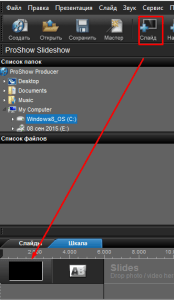
Двері в майстерню відкривається простим клацанням по порожньому слайду на стрічці. Не забудьте тільки його поставити, натиснувши в меню зверху + Слайд.
Отже, клацнули по порожньому слайду і потрапили в майстерню! Тут, як бачите, можна додати в слайд велику кількість шарів.
Якщо поставити одну картинку у вигляді фону, а на неї покласти ще шари з прозорих картинок, про які ми говорили в минулій статті, то ми отримаємо слайд, прикрашений кількома додатковими деталями.
Надати їм рух можна, відкривши розділ Ефекти. З'являється два екрани, дві позиції слайда.
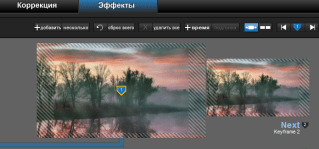
Змінимо положення картинки в другій позиції. І в готовому слайді почнеться рух. Картинки з позиції 1 плавно поповзе в позицію 2.
Можна налаштувати плавне збільшення картинки, змінивши масштаб у другій позиції.
Можна додати кілька позицій, якщо траєкторія руху потрібно особливо хитромудра.
Освоюючи рух шарів слайда, я зробила слайд-шоу під пісню «Свіча горіла» на слова Б. Пастернака у виконанні Миколи Носкова.
Для цієї роботи мені знадобилося безліч картинок свічок, з яких я прибрала фон.
Також використовувала в слайдах анімаційні картинки з розширенням gif. Їх в інтернеті можна знайти чимало.
Те що вийшло, звичайно, має мало відношення до вірша Бориса Пастернака. Але руху вийшли досить гарні.